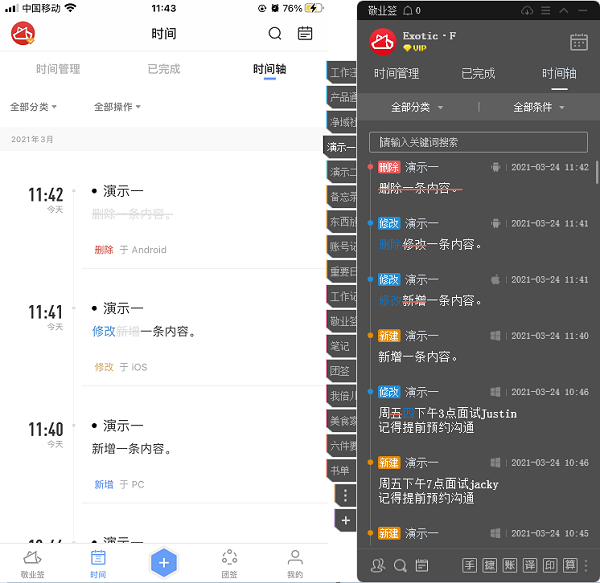电脑桌面便签怎么设置删除提示,以防误删?
人们在使用电脑的时候,经常会用到一些记录待办事项的软件,便签就是其中的一种。在使用电脑便签的时候,如果不用了就可以将它删除,有的时候也会不小心误删,如果没有删除提示的话,误删的风险就比较高,电脑桌面便签怎么设置删除提示,以防误删?
一、系统自带便笺:
1、如果是电脑上自带的便笺,先按下系统默认快捷键WIN+R,然后输入regedit,按回车。

2、在弹出的窗口中,找到并选中StickyNotes文件夹,路径为:HKEY_CURRENT_USER\Software\Microsoft\Windows\CurrentVersion\Applets\StickyNotes

3、打开StickyNotes文件夹之后,双击PROMPT_ON_DELETE,然后在弹出的对话框中找到数值数据下面的输入框,输入00000001,一共是7个0,1个1,输入完成之后点击确定按钮。

4、操作完成之后,点击删除便笺的按钮之后,就会有删除提示了,这样就会减低误操作的风险。

二、专业的第三方便签软件敬业签:
除此之外,如果在电脑上使用敬业签这款软件来记录内容的话,就会更将放心。因为这款便签软件有非常好用的时间轴功能,里面保留了所有新建、修改和删除内容的操作时间以及所使用的的操作端(Windows/Web/Android/iOS/Mac)。有了敬业签的时间轴功能,无论是刻意删除还是不小心误删的内容,都可以轻松找回。
如何打开时间轴:https://www.jingyeqian.com/bz-62.html。
最新发布
相关内容
-
 做计划的提醒软件 工作规划的效率神器
做计划的提醒软件 工作规划的效率神器
发布时间:2024-05-08 类型:新闻动态 -
 记性不好用什么App软件提醒我 提醒软件推荐
记性不好用什么App软件提醒我 提醒软件推荐
发布时间:2024-05-08 类型:新闻动态 -
 哪种便签软件好用?好用的桌面便签工具推荐
哪种便签软件好用?好用的桌面便签工具推荐
发布时间:2024-05-08 类型:新闻动态 -
 能做计划的每日待办清单软件 To Do APP下载
能做计划的每日待办清单软件 To Do APP下载
发布时间:2024-05-08 类型:新闻动态 -
 什么便签自带网盘 带网盘的便签推荐
什么便签自带网盘 带网盘的便签推荐
发布时间:2024-05-08 类型:新闻动态
推荐
-

-

-

- 哪款桌面便签更加好用?电脑桌面上的好用便签 机阿里山可见度立刻发射机独立开发了解ask等级分类
- 手机提醒信息如何添加照片?怎样在提醒闹钟中添加照片 机阿里山可见度立刻发射机独立开发了解ask等级分类
- 手机备忘录如何导出到电脑里?支持数据导出的备忘录推荐 机阿里山可见度立刻发射机独立开发了解ask等级分类
- 电脑上能弹窗提醒的软件叫什么?如何在桌面设置电脑提醒事项 机阿里山可见度立刻发射机独立开发了解ask等级分类
- 外勤人员应该用哪款提醒软件?能精确提醒工作的软件app 机阿里山可见度立刻发射机独立开发了解ask等级分类
- 如何在电脑桌面设置Ai问答助手?支持互动的桌面便签 机阿里山可见度立刻发射机独立开发了解ask等级分类
- 能给自己制定学习计划软件叫什么?计划待办类软件推荐 机阿里山可见度立刻发射机独立开发了解ask等级分类
热点
标签